docker上支持安装redis吗
- WBOYWBOYWBOYWBOYWBOYWBOYWBOYWBOYWBOYWBOYWBOYWBOYWB原创
- 2022-07-25 16:59:262771浏览
docker上支持安装redis。安装方法是:1、利用“$ docker pull redis:latest”安装redis镜像;2、安装完成后,利用“$ docker run -itd --name redis -p 端口号 redis”命令运行redis容器;3、可以利用“$ docker ps -a”查看容器安装成功。

本教程操作环境:linux7.3系统、docker19.03版、Dell G3电脑。
docker上支持安装redis
普通安装redis后,redis默认只能够本地连接(127.0.0.1),不能进行远程访问;
1、安装redis镜像
这里我们拉取官方的最新版本的镜像:
$ docker pull redis:latest
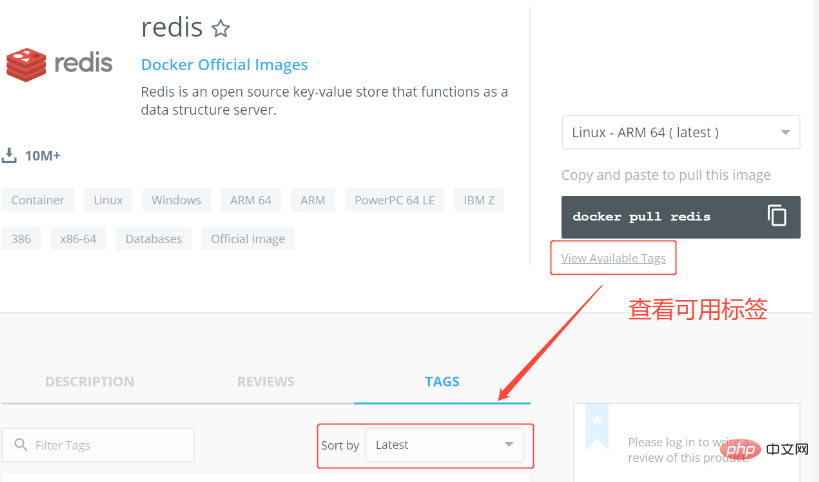
2、查看redis镜像
$ docker images
3、运行容器
安装完成后,我们可以使用以下命令来运行 redis 容器:
$ docker run -itd --name redis -p 7001:6379 redis
以上命令安装了一个名称为 redis的容器,端口号为7001;
4、查看容器安装成功
$ docker ps -a
docker下安装redis,支持远程访问
普通安装redis后,redis默认只能够本地连接(127.0.0.1),不能进行远程访问;
使用以下安装过程,可解决此问题;
1、安装redis镜像(其中latest是镜像版本,根据程序需要,选择适合的版本)
$ docker pull redis:latest
2、新建data和conf两个文件夹,位置随意
$ mkdir -p /mydata/redis/data $ mkdir -p /mydata/redis/conf
3、增加配置文件 /mydata/redis/conf/redis.conf
编辑如下:
//#bind 127.0.0.1 #允许远程连接 protected-mode no #启用保护模式 appendonly yes #持久化 requirepass 123456 #密码
注意:
以上文件(redis.conf)内容行与行之间不能带有空格,否则新建容器后,容器状态为stopped,无法启动;
如果配置了redis密码,在配置时除了需要redis的ip端口号外,也需要配置redis密码;
4、创建redis容器并启动,命令如下:
$ docker run --name redis -p 6379:6379 -v /mydata/redis/data:/data -v /mydata/redis/conf/redis.conf:/etc/redis/redis.conf -d redis redis-server /etc/redis/redis.conf
释义如下:
–name:给容器起一个名
-p:端口映射 容器:宿主机
-v:挂载自定义配置 自定义配置:容器内部配置
-d:后台运行
redis-server --appendonly yes: 在容器执行redis-server启动命令,并打开redis持久化配置
5、启动成功,查看状态
通过$ docker ps -a查看启动状态,是否成功
6、本机查看redis是否能连接上:本地cmd命令行查看
$ telnet 192.168.1.113 6379
推荐学习:《docker视频教程》
以上是docker上支持安装redis吗的详细内容。更多信息请关注PHP中文网其他相关文章!

